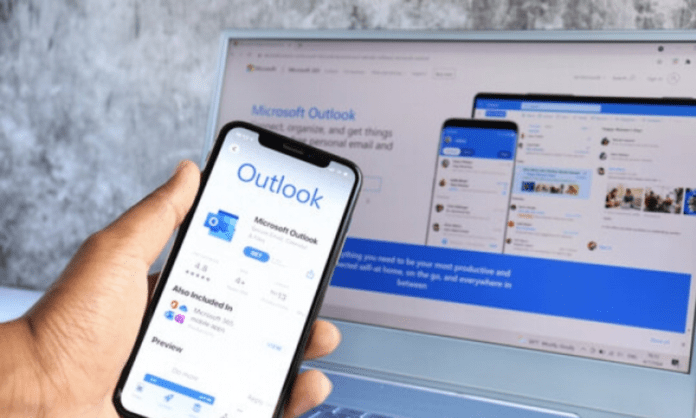Hotmail är en av de e-posttjänsterna i världen, med över 400 miljoner aktiva användare. , som lanserades 1996, köptes av Microsoft 1997 och bytte namn till Outlook.com 2013. Idag Hotmail och Outlook utbytbara namn för samma e-posttjänst, vilket erbjuder många funktioner och fördelar för användarna.
I den här artikeln kommer vi att förklara för dig hur du ansluter till din Hotmail/Outlook-postlåda och hanterar ditt konto . Vi kommer också att ge dig några tips för att optimera din meddelandeupplevelse och skydda ditt konto .
Hur ansluter jag till din Hotmail/Outlook-brevlåda?
Följ dessa enkla steg för att komma åt din Hotmail/Outlook-e-post
- Öppna din webbläsare och gå till outlook.live.com .

- Ange din e-postadress (som slutar med @hotmail.com, @hotmail.fr, @live.com, @msn.com eller @outlook.com) och klicka på "Nästa".
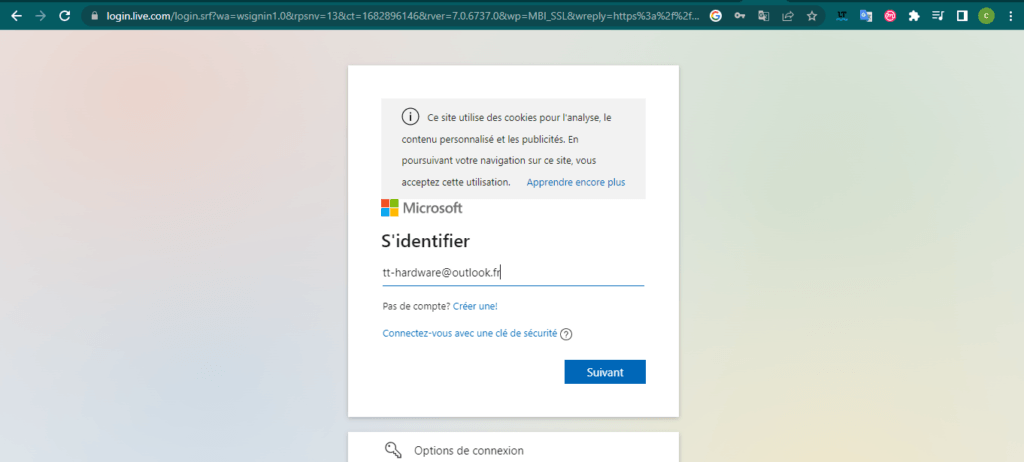
- Ange ditt lösenord och klicka på " Logga in ".
Du kan också logga in med ditt telefonnummer eller Skype-konto om du har länkat dem till ditt Microsoft-konto.
Om du vill gå direkt till din e-post nästa gång du öppnar sidan, markera rutan " Fortsätt inloggad Observera att det här alternativet inte rekommenderas för delade eller offentliga datorer, eftersom det kan äventyra säkerheten för ditt konto.
Om du inte kan logga in, se till att du har angett din e-postadress och ditt lösenord . Om du har glömt ditt lösenord eller om ditt konto är blockerat, klicka på "Du kan inte komma åt ditt konto?" » och följ instruktionerna för att återställa den.
Hur kopplar jag bort från din Hotmail/Outlook-postlåda?
För att logga ut från din Hotmail/Outlook-e-post, följ dessa enkla steg:
- Klicka på kontoinitialerna eller bilden i det övre högra hörnet av din inkorg.
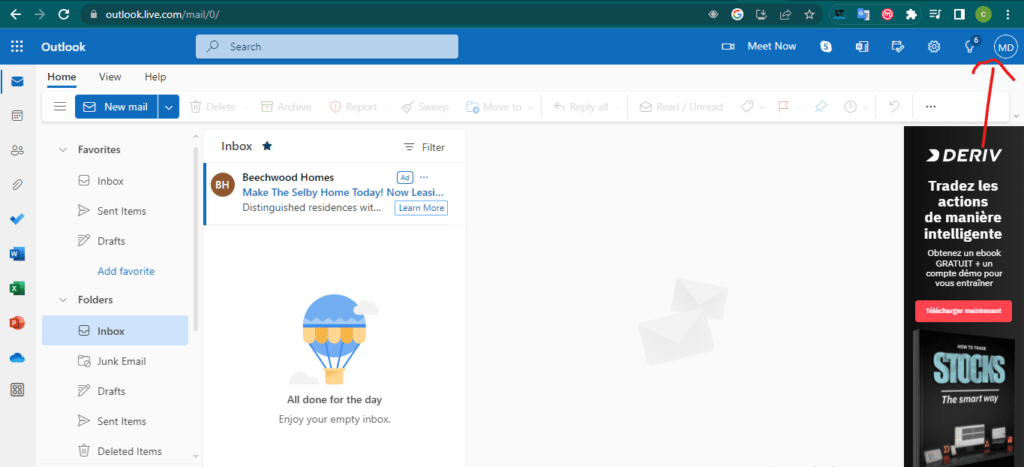
- Klicka på "Logga ut".
Kom ihåg att stänga alla webbläsarfönster för att förhindra att någon annan kommer åt ditt konto.
Den här artikeln kan intressera dig om du använder Outlook: Hur man gör en elektronisk signatur på Outlook
Hur hanterar jag ditt Hotmail/Outlook-konto?
Ditt Hotmail/Outlook-konto låter dig dra nytta av många tjänster och funktioner som erbjuds av Microsoft, till exempel:
- Kalendern : för att organisera dina möten, händelser och påminnelser.
- Kontakter : för att spara kontaktuppgifterna för dina vänner, familj och kollegor.
- Uppgifter : Skapa att göra-listor och spåra dina framsteg.
- OneDrive : för att lagra dina filer online och enkelt dela dem.
- Office Online : Skapa och redigera Word-, Excel-, PowerPoint- och OneNote-dokument.
- Skype : för att ringa video- och röstsamtal med dina kontakter.
- Bing : för att söka på webben och tjäna Microsoft Rewards-poäng.

För att hantera ditt Hotmail/Outlook-konto klickar du på kontoinitialerna eller bilden i det övre högra hörnet av din inkorg. Du kan sedan komma åt följande parametrar:
- Min profil : för att redigera din personliga information, såsom ditt namn, foto, födelsedatum eller kön.
- Mitt Microsoft-konto : För att hantera inställningar relaterade till ditt Microsoft-konto, såsom säkerhet, sekretess, fakturering eller prenumerationer. Du kan också ändra ditt lösenord, lägga till eller ta bort e-postadresser eller telefonnummer kopplade till ditt konto eller kontrollera din senaste aktivitet.
- Outlook.com : För att anpassa din e-postupplevelse, såsom tema, layout, regler, aviseringar eller signaturer. Du kan också hantera dina anslutna e-postkonton, som Gmail eller Yahoo Mail, eller importera eller exportera dina Outlook-data.
- Ge feedback : För att dela din åsikt om Outlook.com och föreslå förbättringsförslag.
- Hjälp : Få tillgång till hjälp- och supportartiklar om Outlook.com och andra Microsoft-tjänster.
Hur optimerar du din Hotmail/Outlook-e-postupplevelse?
Hotmail/Outlook erbjuder dig många möjligheter att optimera din meddelandeupplevelse och spara tid . Här är några tips att veta:
- Använd kortkommandon : Du kan använda tangentkombinationer för att utföra snabba åtgärder på dina meddelanden, som Ctrl + N för att skapa ett nytt meddelande, Ctrl + Enter för att skicka ett meddelande, Ctrl + R för att svara på ett meddelande, Ctrl + Z för att avbryta en åtgärd osv. För att se hela listan med kortkommandon, tryck på F1 eller klicka på frågetecknet i det övre högra hörnet av din inkorg.

- Sortera och filtrera dina meddelanden : Du kan sortera dina meddelanden efter datum, avsändare, storlek eller betydelse genom att klicka på rullgardinsmenyn bredvid "Sortera efter". Du kan också filtrera dina meddelanden genom att klicka på rullgardinsmenyn bredvid "Filter" och välja ett alternativ, till exempel "Olästa", "Med bilagor", "Markerade" eller "Omnämnanden".
- Skapa kategorier : Du kan skapa anpassade kategorier för att kategorisera dina meddelanden efter dina behov. Du kan till exempel skapa en kategori "Arbete", en "Familj"-kategori eller en "Fritid". För att skapa en kategori, klicka på rullgardinsmenyn bredvid "Kategorier" i menyfliksområdet och välj "Hantera kategorier". För att tilldela en kategori till ett meddelande, högerklicka på meddelandet och välj önskad kategori.
- Använd avancerad sökning : Du kan använda sökoperatorer för att förfina dina sökresultat. Du kan till exempel skriva från:namn för att söka efter meddelanden från en specifik avsändare, ämne:sökord för att söka efter meddelanden med ett nyckelord i ämnet, bilaga:namn för att söka efter meddelanden med en delspecifik bilaga, etc. För att se hela listan över sökoperatorer, klicka på frågetecknet i sökfältet.
Hur skyddar du din Hotmail/Outlook-säkerhet?
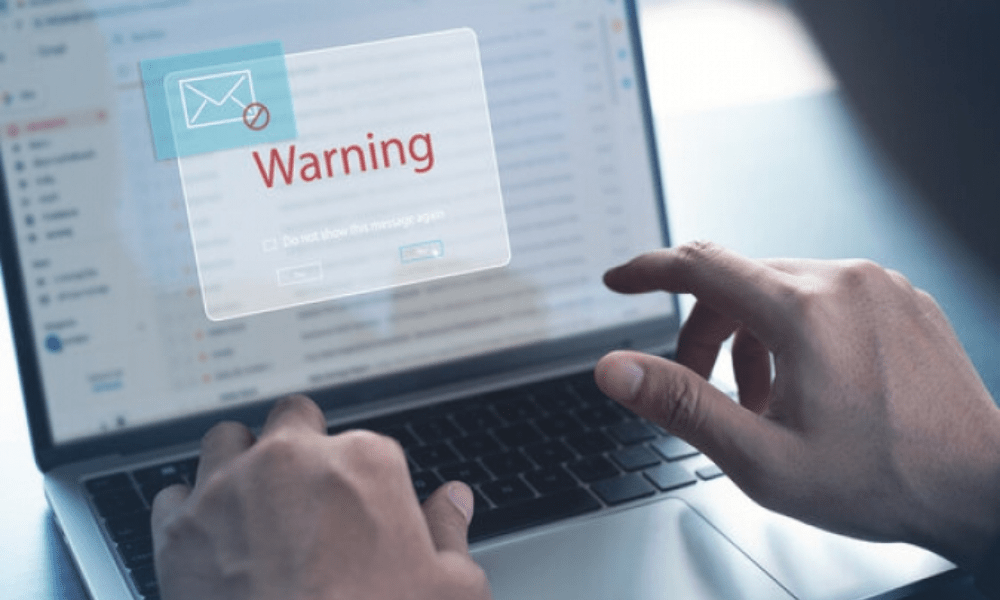
Hotmail/Outlook tar säkerheten för ditt konto och din data på allvar. Här är några tips för att skydda din säkerhet:
- Välj ett starkt lösenord : Ditt lösenord måste vara minst 8 tecken långt och innehålla en kombination av stora och små bokstäver, siffror och symboler. Undvik att använda vanliga ord eller personlig information. Byt ditt lösenord regelbundet och dela det inte med någon.
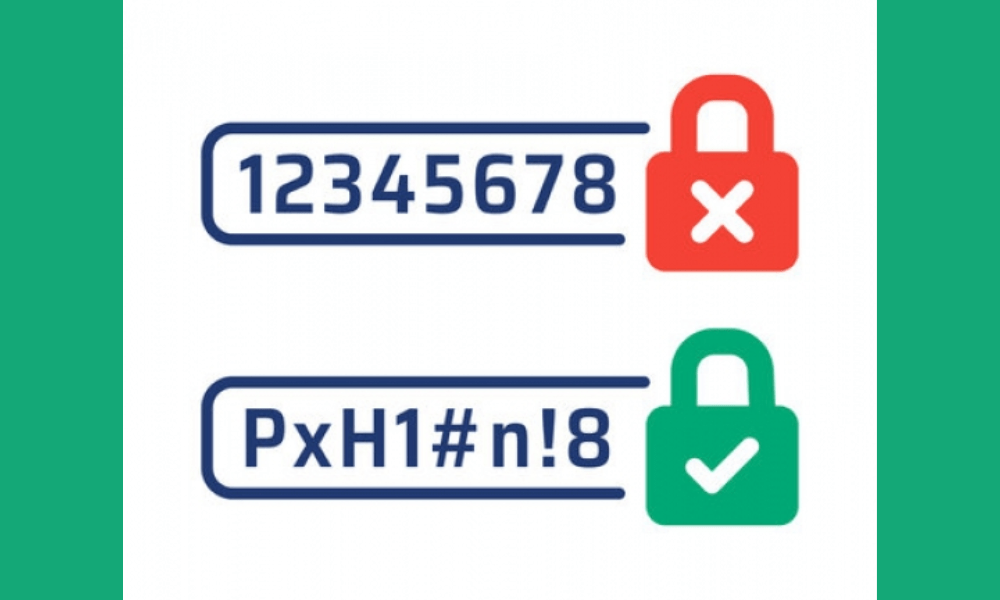
- Aktivera tvåstegsverifiering : Tvåstegsverifiering lägger till ett extra lager av säkerhet till ditt konto. När du loggar in från en ny enhet eller plats måste du ange en kod som skickas till dig via e-post, SMS eller en autentiseringsapp. För att aktivera tvåstegsverifiering, gå till Mitt Microsoft-konto > Säkerhet > Ytterligare alternativ > Tvåstegsverifiering och följ instruktionerna.
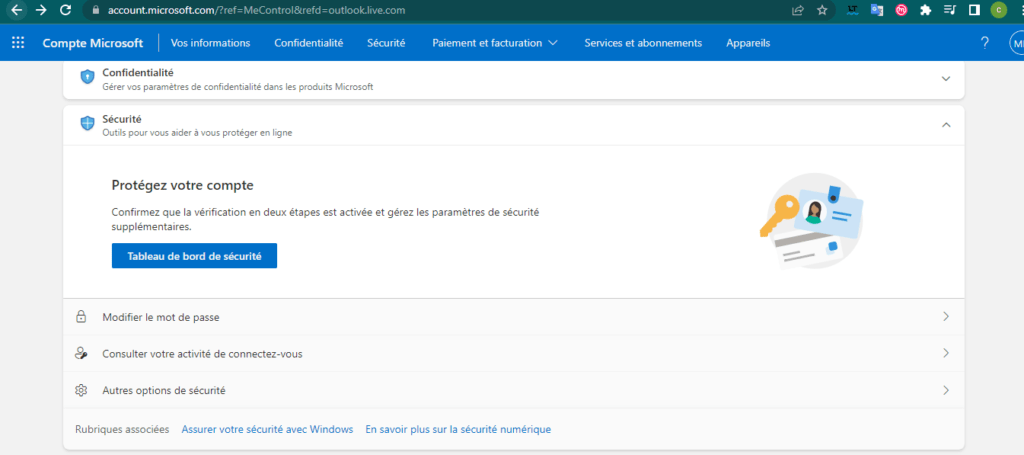
- Var uppmärksam på skräppost och nätfiskeförsök : klicka inte på misstänkta länkar eller bilagor i meddelanden du får. Svara inte på meddelanden som ber om personlig eller ekonomisk information. Rapportera skräppost eller bedrägliga meddelanden genom att klicka på knappen "Spam" eller "Phishing" i menyfliksområdet.
- Använd antivirus och brandvägg : Skydda din dator från virus, skadlig programvara och attacker genom att använda uppdaterad antivirusprogramvara och brandvägg. Du kan använda Windows Defender eller annan programvara som du väljer.

se även: gratis zimbra
Hur använder man Hotmail/Outlook på mobilen?
Om du vill använda Hotmail/Outlook på din telefon eller surfplatta har du två alternativ: använd webbläsaren eller ladda ner mobilappen.
- Använd webbläsaren : du kan komma åt din Hotmail/Outlook-e-post genom att öppna enhetens webbläsare och gå till outlook.live.com. Du måste logga in med din e-postadress och ditt lösenord. Du kommer då att kunna konsultera dina meddelanden, dina kontakter och din kalender som på en dator. Du kan också ändra dina inställningar eller hantera ditt konto.
- Ladda ner mobilappen : Du kan ladda ner Outlook-mobilappen på din Android- eller iOS-enhet. Du måste logga in med din e-postadress och ditt lösenord. Du kommer då att kunna konsultera dina meddelanden, dina kontakter och din kalender som på en dator. Du kan också ändra dina inställningar eller hantera ditt konto. Outlook-mobilappen ger dig några extra fördelar, till exempel automatisk synkronisering med din enhet
Vanliga frågor om Hotmail/Outlook
Här är några vanliga frågor om Hotmail/Outlook och deras svar:
Hur skapar jag ett Hotmail/Outlook-konto?
Så här skapar du ett Hotmail/Outlook-konto :
- Gå till outlook.live.com och klicka på "Skapa ett gratis konto".
- Ange e-postadressen du vill använda (som slutar på @hotmail.com, @hotmail.fr, @live.com, @msn.com eller @outlook.com) och klicka på "Nästa".
- Ange lösenordet du vill använda och klicka på "Nästa".
- Ange din personliga information, såsom ditt namn, land och födelsedatum, och klicka på "Nästa". Ange verifieringskoden som kommer att skickas till dig via e-post eller SMS och klicka på "Nästa".
Grattis, du har skapat ditt Hotmail/Outlook-konto!
Hur återställer jag mitt Hotmail/Outlook-lösenord?
Om du har glömt ditt Hotmail/Outlook-lösenord eller inte kan logga in på ditt konto:
- Klicka på "Kan du inte komma åt ditt konto?" » på inloggningssidan.
- Ange din e-postadress och klicka på "Nästa".
- Välj det alternativ som fungerar bäst för dig för att återställa ditt lösenord, till exempel att skicka en kod via e-post, SMS eller en autentiseringsapp.
- Ange koden du får och klicka på "Nästa".
- Ange det nya lösenordet du vill använda och klicka på "Nästa".

Du kan nu logga in på ditt konto med ditt nya lösenord.
Hur ändrar jag min Hotmail/Outlook-e-postadress?
Om du vill ändra din Hotmail/Outlook-e-postadress har du två alternativ:
Första alternativet : skapa en ny e-postadress eller lägg till en befintlig e-postadress.
Så här skapar du en ny e-postadress :
- Gå till Mitt Microsoft-konto > Din information > Hantera hur du loggar in på Microsoft och klicka på "Lägg till en e-postadress."
- Ange e-postadressen du vill använda (som slutar med @hotmail.com, @hotmail.fr, @live.com, @msn.com eller @outlook.com) och klicka på "Lägg till aliasadress" .
- Du måste bekräfta din identitet genom att ange koden som kommer att skickas till dig via e-post eller SMS.
Andra alternativet : välj vilken e-postadress som ska användas som primär adress för att logga in på ditt konto.
Så här lägger du till en befintlig e-postadress :
- Gå till Mitt Microsoft-konto > Din information > Hantera hur du loggar in på Microsoft och klicka på "Lägg till en befintlig e-postadress som ett alias."
- Ange e-postadressen du vill använda (som kan komma från en annan domän än Microsoft) och klicka på "Lägg till aliasadress".
- Du måste bekräfta att du har den här e-postadressen genom att ange koden som kommer att skickas till dig via e-post.
Du kan sedan välja vilken e-postadress du vill använda som din primära adress för att logga in på ditt konto.
Hur tar jag bort mitt Hotmail/Outlook-konto?
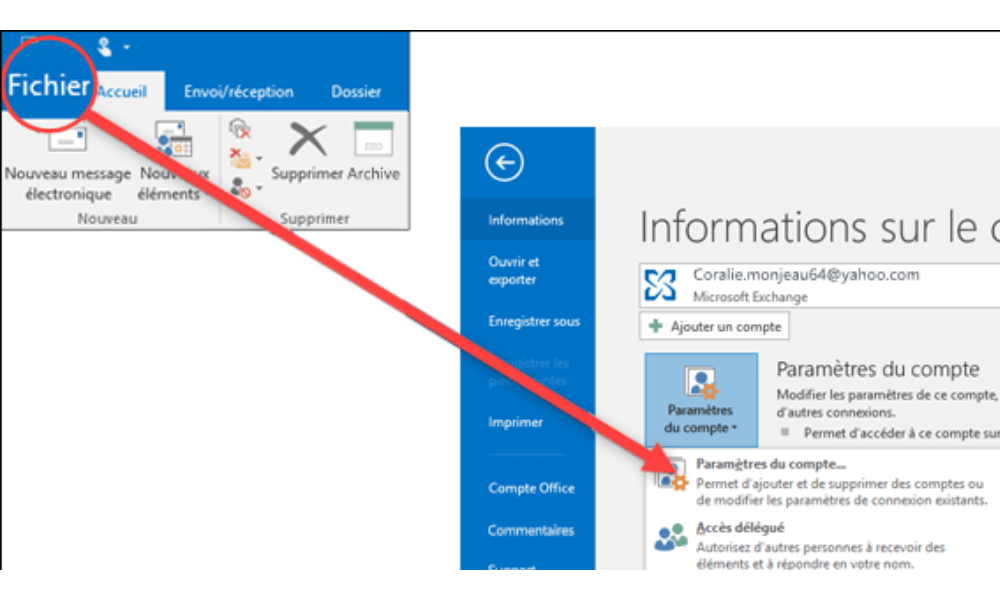
Om du vill ta bort ditt Hotmail/Outlook-konto , var medveten om att detta kommer att radera alla tjänster och data som är kopplade till ditt Microsoft-konto, såsom din e-post, kalender, kontakter, OneDrive-filer, Office- eller Xbox-prenumerationer, etc. . Så här tar du bort ditt Hotmail/Outlook-konto:
- Gå till Mitt Microsoft-konto > Säkerhet > Ytterligare alternativ > Stäng mitt konto och följ instruktionerna.
- Du måste bekräfta din identitet genom att ange koden som kommer att skickas till dig via e-post eller SMS.
- Du måste också verifiera att du är medveten om konsekvenserna av att radera ditt konto och att du accepterar villkoren.
- Du har då 60 dagar på dig att ångra borttagningen av ditt konto om du ändrar dig.
Hur vidarebefordrar jag mina Hotmail/Outlook-meddelanden till en annan e-postadress?
Om du vill vidarebefordra dina Hotmail/Outlook-meddelanden till en annan e-postadress kan du använda den automatiska vidarebefordranfunktionen. Så här aktiverar du automatisk vidarebefordran :
- Gå till Outlook.com > Inställningar > Visa alla Outlook-inställningar > E-post > Vidarebefordran och klicka på "Aktivera vidarebefordran".
- Ange e-postadressen du vill vidarebefordra dina meddelanden till och välj om du vill behålla en kopia av de vidarebefordrade meddelandena i din inkorg eller inte.
- Klicka på "Spara" för att bekräfta den automatiska överföringen.
Du kan stänga av automatisk vidarebefordran när som helst genom att klicka på "Stäng av vidarebefordran".
Hur synkroniserar jag mina Hotmail/Outlook-kontakter med min telefon eller surfplatta?
Om du vill synkronisera dina Hotmail/Outlook-kontakter med din telefon eller surfplatta måste du lägga till ditt Hotmail/Outlook-konto på din enhet.
Så här lägger du till ditt Hotmail/Outlook-konto till din Android-enhet :
- Gå till Inställningar > Konton > Lägg till konto > Exchange och ange din e-postadress och ditt lösenord.
- Välj de objekt du vill synkronisera, till exempel kontakter, kalender eller e-postmeddelanden.
Så här lägger du till ditt Hotmail/Outlook-konto till din iOS-enhet :
- Gå till Inställningar > Lösenord och konton > Lägg till konto > Outlook.com och ange din e-postadress och ditt lösenord.
- Välj de objekt du vill synkronisera, till exempel kontakter, kalender eller e-postmeddelanden.
Är Hotmail och Outlook samma sak eller inte?
Ja, det är skillnad på Hotmail och Outlook. Hotmail är namnet på webbposttjänsten som lanserades 1996, som köptes av Microsoft 1997 och bytte namn till Outlook.com 2013. Outlook är namnet på Microsofts e-postprogram, som ingår i Microsoft Office-paketet och som erbjuder en mer omfattande funktionsuppsättning än Hotmail. Outlook kan också fungera som ett domännamn för e-postadresser som slutar på @outlook.com.
Sammanfattningsvis ligger skillnaden mellan Hotmail och Outlook främst i utvecklingen av e-posttjänsterna som erbjuds av Microsoft . Hotmail har ersatts av Outlook för att ge en förbättrad användarupplevelse, mer avancerade funktioner och bättre säkerhet
Vilken är den mest effektiva metoden för att rensa ut min Hotmail/Outlook-postlåda?
Du kan använda Cleanfox , en programvara som hjälper dig att eliminera onödiga e-postmeddelanden. Anslut den helt enkelt till din e-postadress så att den skannar dina meddelanden och sorterar dem efter avsändare. Sedan föreslår den e-postmeddelanden att radera eller nyhetsbrev som du kan avsluta prenumerationen på.
Slutsats
Hotmail/Outlook är en kraftfull och säker e-posttjänst som låter dig dra nytta av många fördelar och funktioner som erbjuds av Microsoft. Oavsett om du vill skapa ett konto, logga in, hantera dina inställningar, optimera din upplevelse eller skydda din säkerhet, hoppas vi att du tyckte att den här artikeln var användbar och hittade svaren på dina frågor. Om du behöver ytterligare hjälp, besök Microsofts hjälp- och supportwebbplats eller kontakta kundtjänst. Tack för att du valde Hotmail/Outlook!